
Microsoft, Windows 11 in ilk sürümü olan 21H2 de bazı donanım gereksinimlerini şart koştu , mesela modern bir işlemci, Güvenli Önyükleme, TPM 2.0 , 4 GB RAM ve 64 GB depolama alanınız yoksa işletim
Rufus ile Donanım kısıtlamaları kaldırılmış bir 22H2 kurulum USB si hazırlayın
1. Rufus 3.19 veya sonraki bir sürümünü indirin - Burada
2. Rufus exe dosyasını sağ tıklayın ve Özellikler dedikten sonra Eğer varsa Engellemeyi kaldır kısmına tik koyup Uygula ve Tamam deyin.
3. Rufus uygulamasını çalıştırın ve ve Aygıt aşağı açılır menüsünden ISO dosyasını yazdıracağınız USB belleğinizi seçin. (1)

4. Ardından ISO dosyanızı seçip (2) Disk bölüm düzenini belirleyin (3) , ben MBR kullanıyorum. Son olarak BAŞLAT butonuna tıklayın.
5. Karşınıza hangi kısıtlamaları kaldırmak istediğinizi soran bir ekran gelecektir.
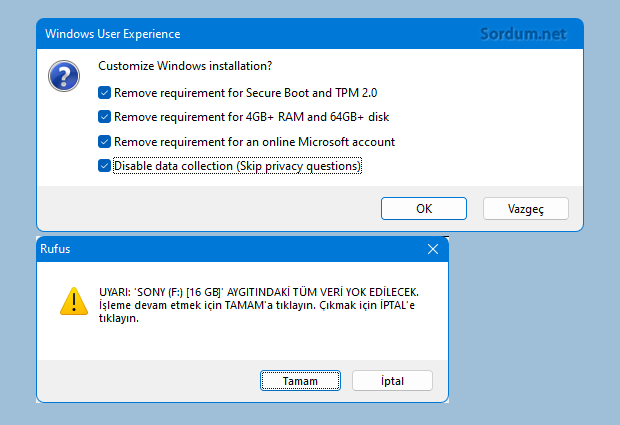
Hepsini işaretleyebileceğiniz gibi , aralarından sadece bazılarını da seçebilirsiniz. Ok butonuna tıklar tıklamaz USB bellekteki verilerin silineceğini belirten bir uyarı penceresi açılacaktır. Buna Tamam deyin ve altta yeralan ilerleme çubuğundan kurulumun nekadarının tamamlandığını takip edin. USB belleğe yazdırma sırasında USB belleğin içerisini gösteren bir pencere açacaktır dilerseniz bunu kapatabilirsiniz.

Ardından bu USB bellek ile Windows 11 in 22H2 sürümünü bilgisayarınıza kurun böylece Bu bilgisayar Windows 11 i çalıştıramaz tarzı uyarılar almadan sorunsuz şekilde kurulum gerçekleştirebilirsiniz. Özellike TPM nin bir zorunluluk olmadığı Microsoft un Önizleme ISO sürümlerinden birini yanlışlıkla hiçbir kısıtlama olmadan dağıtıma sunması ile ortaya çıkmıştı , görünen o ki Microsoft Tüm kısıtlamaları sonradan ekleyip donanım üreticileri ile yaptığı anlaşma gereği Kullanıcıları yeni bilgisayar alımına zorlamaktadır. Aynı davranışı Android akıllı Telefonlarında da görüyoruz , insanlar her 2-3 yılda bir yeni Telefon almaya zorlanıyorlar.

- TPM istemeyen Windows 11 Kurulum medyası hazırlayın Burada
- TPM bulunmayan bilgisayara Windows 11 nasıl kurulur Burada
- Güvenilir Platform Modülü (TPM) varmı kontrol edin Burada





Aşağıdaki makale faydalı olacaktır.
Web Link ...
MBR İLE GPT arası fark nedir. mbr yapıldığında diskte bölümler var ise kurulumda hata vermez mi.?
Rufus dahil olduğunu söylüyor lakin herkeste çalışmıyor görünüyor.
Ustam; MS en son eklediği engellemeler dahil mi?
yardımlarınız ve paylaşımlarınız için çok teşekkürler..
Ben aşağıdakini kullanıyorum , bugüne kadar şaşmadı.
Web Link ...
@Velociraptor ustam; peki buna alternatif program yada script var mı? bi yabancı sitede ise rufus ile windows iso indirme opsionu olduğu resimli anlatmış yani dediğin gibi stabil değil, teşekkürler.
Hata yapmıyorsun , Rusufun o sistemi düzgün çalışmıyor aynısı başıma geldi.
Ustam; her zaman güzel faydalı çalışmalar yapıyorsunuz,emeğinize sağlık fakat ben bu W11 ve rufus olayını hala çözemedim.Rufusun son sürümünü kuulanıyorum iso dosyası ise
Web Link ... burdan indiriyorum veya Uupdump.net çekilmiş iso dosyasını kullanıyorum malesef rufus ile yüklerken en ufak bir değişiklik ve uyarı yok sizce nerde hata yapıyorum.teşekkürler...
22h2 nin çıkmasına bildiğim kadarı ile daha 3 ay var , sebebi ise windows 11 ilk sürümü 04.10.2021 de yayımlandı
Web Link ...
Microsoft senede bir adet güncelleme çıkaracağını açıklamıştı eğer YALAN atmadıysa daha nihai sürüme kadar en az 20 fix çıkar , henüz çok erken
Windows 11 22H2 22621.160 sistemini kurduğumda
dijital lisanslama yapmadı uptade güncelleme yapmadığı için hata verdi güncelleme yapmadığı için dijital lisanlama olmuyor Windows 11 22H2 yeni sürümlerinde güncelleme sorunu varmı varsa uptade sorunu hatası nasıl çözülür Windows 11 22H2 için defender edge cortona silme uygulaması olucakmı Windows 11, sürümünü kurmak istiyorum 22H2 22621.232 sizce windows 11 22H2 için erkenmi windows 10 dan windows 11 22H2 geçmek
Rica ederim umarım faydalı olur.
Bu microsoft bizi öldürecek. Teşekkürler bilgi için